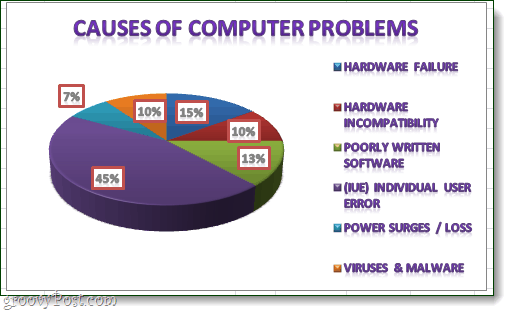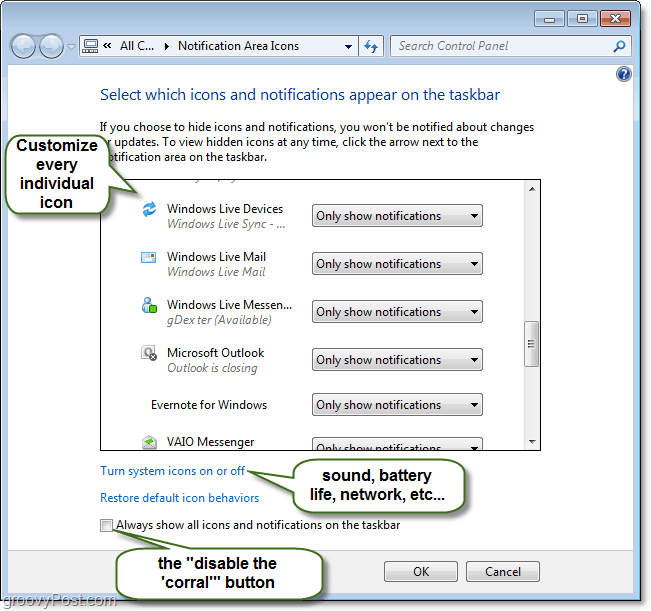Hur man skapar ett cirkeldiagram i Microsoft Excel 2010 eller 2007
Microsoft Office Excel 2010 Excel 2007 / / March 17, 2020
 Cirkeldiagram är ett effektivt sätt att analysera datauppsättningar visuellt. Och eftersom de flesta älskar paj är det ett allmänt accepterat format att presentera data för kunder eller ledning! Alla skämt åt sidan, det kan tyckas svårt att komma igång med ett cirkeldiagram, men Microsoft Excel är ett utmärkt verktyg för att producera dem med bara några enkla klick. I den här grova guiden visar vi dig grunderna för att skapa och anpassa ett cirkeldiagram i Microsoft Office's Excel.
Cirkeldiagram är ett effektivt sätt att analysera datauppsättningar visuellt. Och eftersom de flesta älskar paj är det ett allmänt accepterat format att presentera data för kunder eller ledning! Alla skämt åt sidan, det kan tyckas svårt att komma igång med ett cirkeldiagram, men Microsoft Excel är ett utmärkt verktyg för att producera dem med bara några enkla klick. I den här grova guiden visar vi dig grunderna för att skapa och anpassa ett cirkeldiagram i Microsoft Office's Excel.
Steg 1
Först måste du skriva din lista med data i Excel. Det här är ganska enkelt, en kolumn är din beskrivning av siffrorna och den andra kolumnen är dina nummer.
Du kan få det att se snyggt ut genom att styla det från hemmabandet, men det påverkar inte vårt cirkeldiagram.
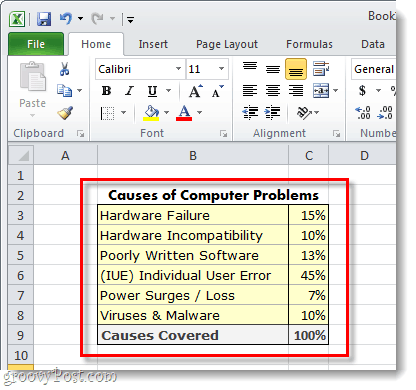
Steg 2
Välj de data som du vill inkludera i cirkeldiagrammet. Det betyder bokstavligen att du håller ner vänster musknapp och drar en ruta runt data. Var säker inte för att välja cellerna där du sammanställda saker.
När allt är valt, Klick de Föra in
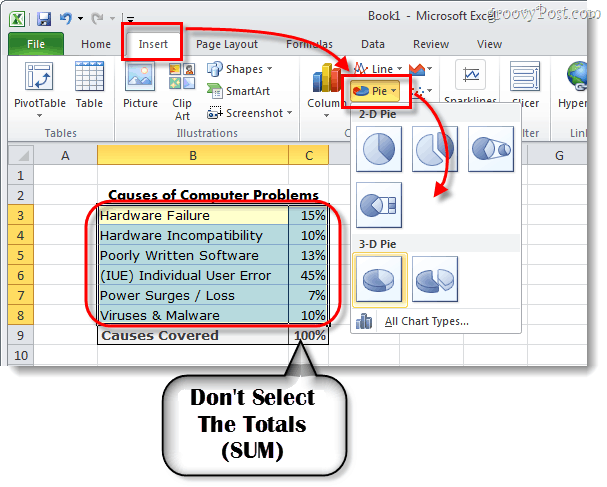
Steg 3 - Anpassa ditt diagram
Nu ska cirkeldiagrammet dyka upp på kalkylarket. Nästa sak vi ska göra är att anpassa diagrammet lite för att göra det mer tilltalande.
När du har valt diagrammet (klicka på diagrammet) kommer det att göra Diagramverktyg visas på bandet. Detta inkluderar totalt 3 olika flikar: Design, layout, och Formatera.
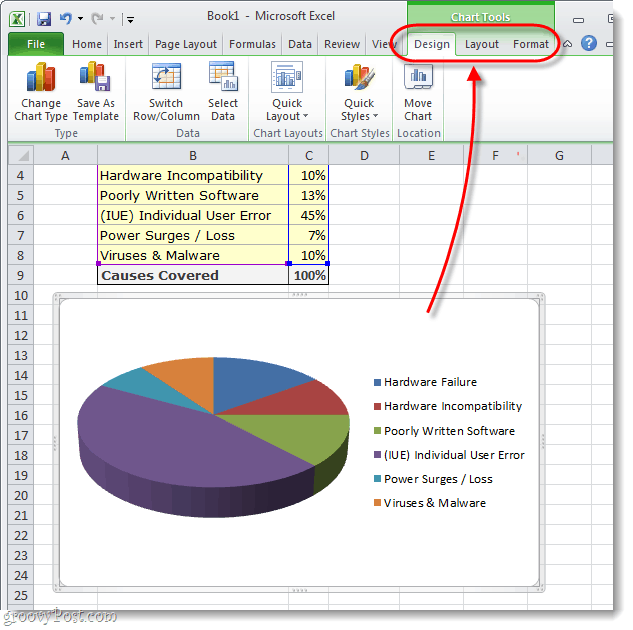
Steg 4
Varje flik från Diagramverktyg menyfliksområdet låter utföra ett antal olika anpassningar. Det enda sättet att verkligen lära sig vad du kan göra är att leka med de olika inställningarna ett tag. Men som exempel har jag anpassat mitt diagram med hjälp av de verktyg som anges i de tre skärmdumparna nedan.
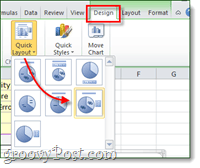
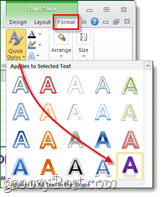
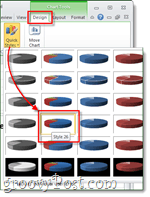
Gjort!
Nu har du ett snyggt cirkeldiagram i ditt Microsoft Excel-kalkylblad. När det gäller att göra cirkeldiagram så attraktivt blir det inte så mycket lättare än det här.
Har du ett favorit tips eller trick för att skapa cirkeldiagram i Excel? Vi skulle gärna höra det i kommentarerna nedan!